Presentatiesoftware: Google Slides en Canva
Google Slides
Google Slides is een krachtig platform voor docenten die hun lessen willen verrijken met gestructureerde en visueel aantrekkelijke presentaties. Als veelgebruikte presentatiesoftware biedt het een intuïtieve interface waarmee gebruikers gemakkelijk diavoorstellingen kunnen creëren die rijk zijn aan multimedia. Dit omvat het integreren van afbeeldingen, video’s, en hyperlinks, wat bijdraagt aan een dynamische en interactieve leerervaring. Handig om bijvoorbeeld les te geven over de provincies. Simpel, toegankelijk en met voldoende mogelijkheden.
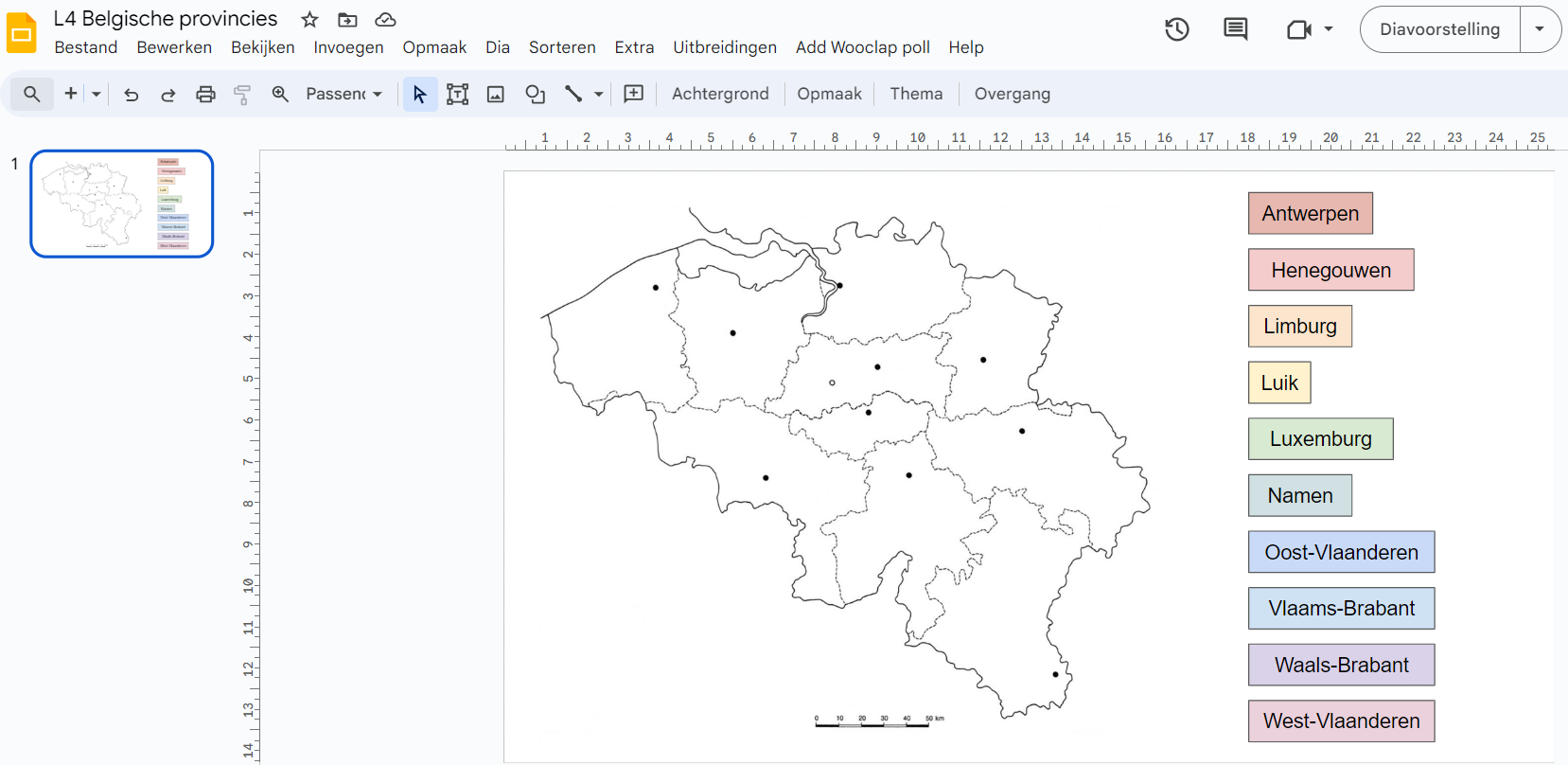
Bij het presenteren van basisconcepten, zoals wetenschappelijke principes of historische tijdlijnen, kan Google Slides bijzonder effectief zijn. Docenten kunnen eenvoudige voorbeelden visueel maken door:
- Gebruik van diagrammen: Het creëren van duidelijke en informatieve diagrammen die processen of relaties tussen concepten illustreren.
- Integratie van afbeeldingen: Toevoegen van relevante afbeeldingen om concepten te verankeren in visueel herkenbare elementen.
- Inzetten van korte (kennis)clips: Integreren van korte videoclips die concepten in actie tonen, zoals een wetenschappelijk experiment of een historische gebeurtenis.
Canva

Canva, aan de andere kant, biedt een nog breder scala aan meer dynamische ontwerpmogelijkheden, waardoor het een uitstekende keuze is voor het creëren van meer geëngageerde en interactieve presentaties. Canva’s gebruiksvriendelijke interface stelt docenten in staat om:
- Dynamische content te maken : Ontwerpen van dynamische slides, video’s, whiteboards, websites … die studenten uitnodigen om deel te nemen aan het leerproces.
- AI-gestuurde apps en afbeeldingen: Gebruiken van Canva’s AI-gedreven mogelijkheden om unieke afbeeldingen te genereren die specifiek zijn aangepast aan het onderwerp van de les.
- Opnamefuncties: Canva maakt het mogelijk om eenvoudig opnames van jezelf en je scherm te maken, wat ideaal is voor het delen van walkthroughs van laboratoriumprocedures of complexe problemen. Deze video’s kunnen vervolgens eenvoudig worden gedeeld met leerlingen voor zelfstudie of herziening.
Klik maar eens op deze afbeelding. Dit laat (hopelijk eenvoudig 🫣) zien hoe je een tool zoals Canva (ook) kan inzetten voor het maken van korte kennisclips, het geven of verduidelijken van voorbeelden of voor een heel andere reden.

Klik maar eens op deze afbeelding. Dit laat (hopelijk eenvoudig 🫣) zien hoe je een tool zoals Canva (ook) kan inzetten voor het maken van korte kennisclips of het geven of verduidelijken van voorbeelden.
Dit filmpje gaat over hoe je jezelf en je scherm kan opnemen in Canva zelf, ideaal voor pre-teaching, flip the classroom, verrijking van de les of het geheel opnemen van je les!
Dergelijke tools stellen docenten in staat om hun leeromgevingen te verrijken door zowel de inhoud als de presentatie van hun lesmateriaal aan te passen. Door het gebruik van deze tools kunnen leerkrachten op een effectieve manier de aandacht van studenten vasthouden en hun begrip van de leerstof verhogen door (o.a.) het gebruik van voorbeelden.